idea是Java开发所需的一个半开源软件,关于软件使用,在使用初期颜色是黑色的,部分开发者并不是很喜欢,因此才有了这篇面向初学者的文章:
一、如何使用idea调整颜色:
我们首先判定是Mac苹果系统,还是Windows系统,windows系统中,我们要选择上方的File找到Setting进入设置页面;如果是苹果系统,点击File前面的IntelliJ IDEA,找到Setting设置,进入设置页面:
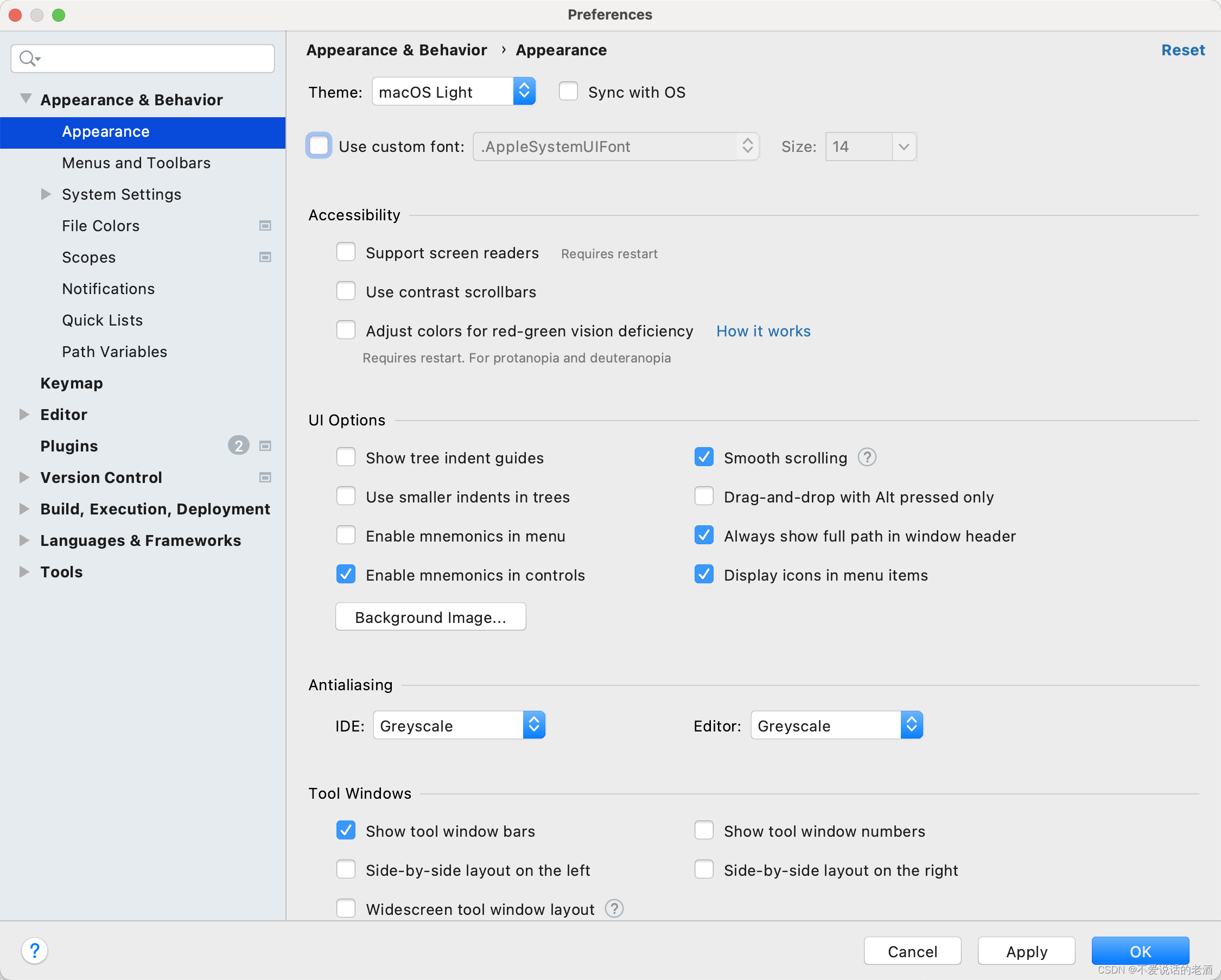
剩下的操作,无论是苹果系统还是windows系统,都是同样的了。
在上如下界面,即 Appearance&Behavior(外观和行为) 选项中,有一个 Appearance(外观) 选项,此界面中便是设置idea外观的:
找到 Theme(主题) 选项,选项后方有下拉选,可以选择我们想要的样式,

由于系统不同,选项中的内容可能不同,我用的是MAC系统,因此有一个macOS Light
后面带Light的一般是亮色,也就是白色,Darcula是默认的黑色,还有一种High contrast(高对比度)算是一种比较鲜明的颜色,大家选择自己喜欢的主题,点击Apply(应用),再点击ok(完成) 即可
二、关于外观字体的设置,
在Settings设置页面 Appearance&Behavior(外观和行为)选项中,找到 Appearance(外观) 选项:
找到 Use custom font(使用自定义字体) 选项,并勾选,便于修改后面的值:

此处设置的是idea的外观字体,不是代码的字体,不是代码的字体,不是代码的字体:
选好后点击Apply(应用),再点击ok(完成) 即可
友情提醒:请谨慎使用,最好是一点一点调整,否则可能导致显示比例失控
三、关于代码字体的调整:
在Settings设置选项中,找到 Editor(编辑器) 选项,找到 Font(字体)选项:
在Font选项中选择字体样式,在Size中选择自己大小,在Line height中选择行高,选好后点击Apply(应用),再点击ok(完成) 即可
提示:右侧有显示效果可以预览:

此处为手动调整字体大小,还有一种可以鼠标的滚轮放大缩小,来调整字体的大小,此功能操作如下:
我们还是进入Setting设置页面,找到 Editor(编辑器) 选项,再找到 General(通用) 选项:
此页面中有一个 Change font size with Ctrl+Mouse Wheel (windows系统) 选项
或者是 Change font size with Command+Mouse Wheel (mac系统) 选项
将其勾选

选中后,点击Apply(应用),再点击ok(完成) 即可
windows系统按住ctrl滑动鼠标滚轮, mac系统按住command滑动鼠标滚轮,便可以通过放大和缩小的方式调整鼠标的大小了。
祝使用愉快!!!
版权归原作者 不爱说话的老酒 所有, 如有侵权,请联系我们删除。